In questo articolo, studieremo come installare minio su Ubuntu 20.04 sistema utilizzando il terminale. È un processo di installazione così semplice di Minio Server sul sistema Ubuntu.
Passaggi di installazione del server minio su Ubuntu 20.04
Dobbiamo usare i due componenti per l'installazione di minio. Uno è il minio server eseguito nel browser, che memorizza i dati di grandi dimensioni sotto forma di oggetti, e l'altro è un client, uno strumento a riga di comando per comunicare tra l'utente e il server. Iniziamo l'installazione.
Installazione del server minio
I seguenti passaggi sono coinvolti durante l'installazione del server minio su un sistema Ubuntu. Spieghiamo brevemente ogni passaggio.
Passaggio 1: scarica il pacchetto server Minio (pacchetto binario)
Innanzitutto, scarica i pacchetti per l'installazione di Minio Server utilizzando il comando wget e utilizza il collegamento per il download con il comando wget nel modo seguente.
$ wget https://dl.minio.io/server/minio/release/linux-amd64/minio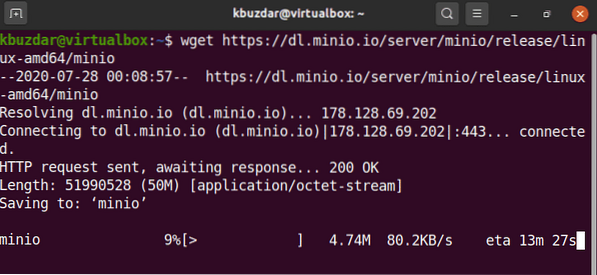
Il processo di download di cui sopra richiederà del tempo per essere completato completamente. Successivamente, il file scaricato, per impostazione predefinita, verrà salvato nella tua home directory.
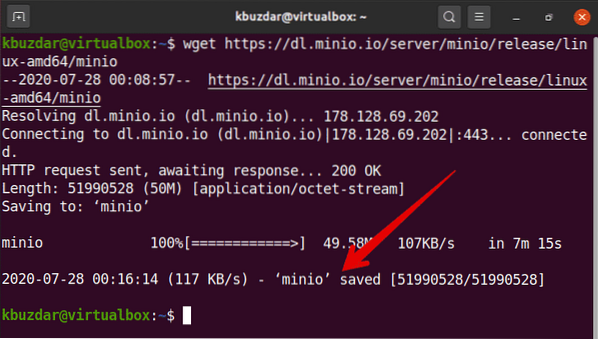
Passaggio 2: imposta i permessi eseguibili
Una volta scaricato il file minio, è necessario impostare i permessi eseguibili per un file minio scaricato. Per fare ciò, esegui il seguente comando nel terminale:
$ chmod +x minioPassaggio 3: avvia il server minio
Ora, esegui il seguente comando per avviare il server minio.
$ sudo ./minio server /minioQui, il file scaricato chiamato minio è posizionato nella directory home. Una volta eseguito il comando sopra, vedrai il seguente output nella finestra del terminale. L'output contiene la chiave di accesso, la chiave segreta e le informazioni sull'indirizzo IP del sistema.
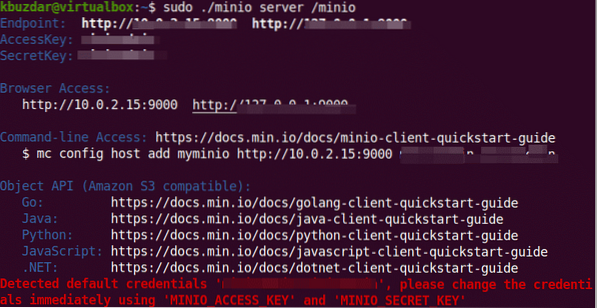
Puoi impostare la chiave di accesso e la chiave segreta modificando questi campi nel file di configurazione di minio.
Apri il browser sul tuo sistema e incolla l'IP copiato.
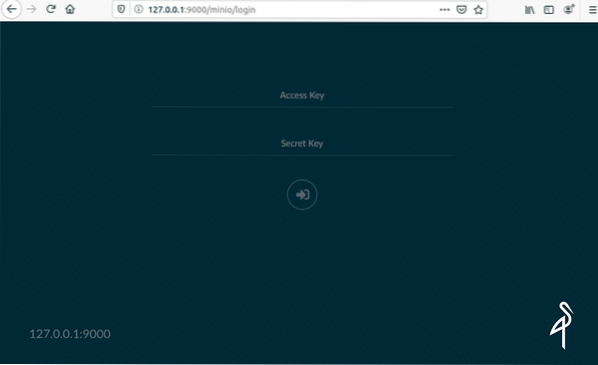
Devi inserire la tua chiave segreta e la chiave di accesso nei campi di accesso. Ora, fai clic sull'icona delle frecce.
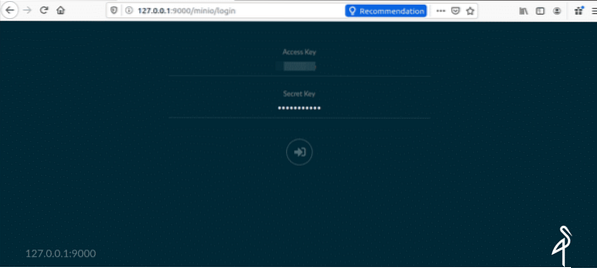
Una volta effettuato l'accesso, nel browser verrà visualizzata la seguente finestra.
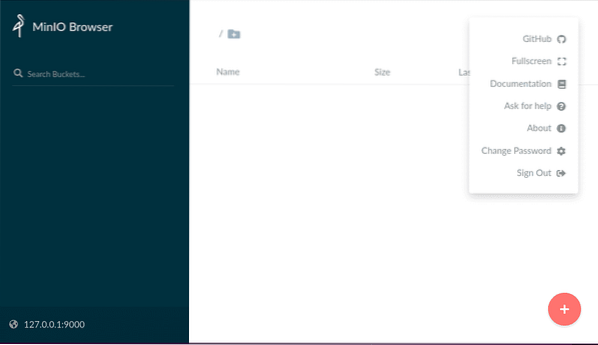
Installa il client Minio su Ubuntu 20.04
Il client Minio è noto come mc, un sostituto migliore dei comandi UNIX come cat, cp mirror, ls e diff. Il client Minio supporta Amazon AWS e i servizi di file system.
Per installare il client minio, puoi scaricare il pacchetto client utilizzando il seguente comando wget:
$ wget https://dl.minio.io/client/mc/release/linux-amd64/mc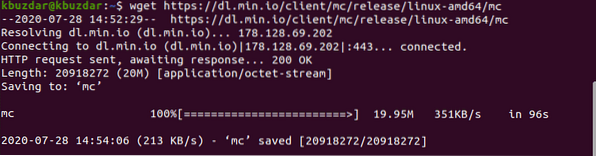
Quindi, imposterai i permessi eseguibili sul file mc scaricato. Questo file verrà salvato anche nella tua directory home.
$ chmod +x mc
Per ottenere assistenza relativa al client minio, è possibile visualizzare l'elenco di informazioni importanti utilizzando il comando indicato di seguito:
$ ./mc aiuto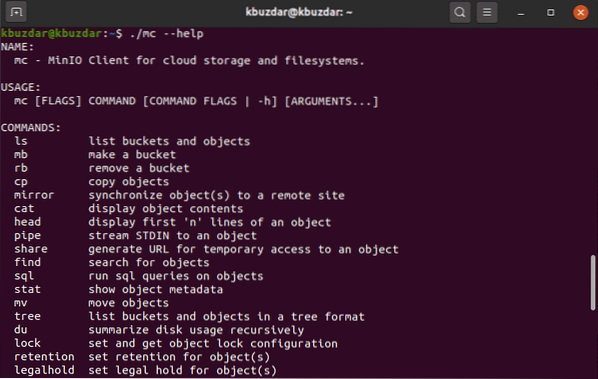
Configurazione del minio client
Puoi configurare il client minio con un'istanza utilizzando il seguente comando:
$ ./mc config host aggiungi minio http://127.0.0.1:9000 Access_key Secret_keyNel comando precedente, incollerai l'IP di connessione, l'accesso e la chiave segreta.

Ora, il client e il server minio sono installati sul tuo sistema.
Qualche comando utile per usare minio
Qui vengono dati alcuni comandi utili, che ti aiuteranno durante il caricamento dei dati sul server minio.
Per elencare tutti i file del server minio usa il seguente comando:
$ ./mc lsPer cat il contenuto del file eseguire il comando indicato di seguito:
$ ./mc gattoPer creare un nuovo bucket usa il comando come segue:
$ ./mc mbPuoi eliminare o rimuovere il bucket utilizzando il seguente comando:
$ ./mc mb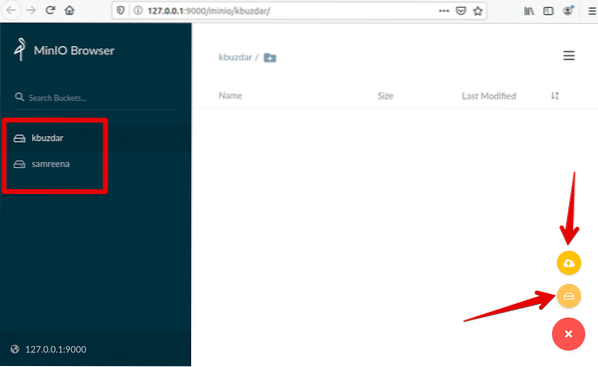
Goditi le funzionalità del server minio sul tuo sistema.
Conclusione
Questo è tutto minio. In questo articolo, hai appreso dell'installazione di un server minio su Ubuntu 20.04.inoltre, come caricare i dati sul server minio utilizzando i comandi del terminale. Spero che questo articolo ti aiuti a configurare il server minio sul tuo sistema.
 Phenquestions
Phenquestions


